IPad: Jak włożyć lub wyjąć kartę SIM
Dowiedz się, jak uzyskać dostęp do karty SIM w Apple iPad dzięki temu poradnikowi.

Dzięki szerokiej gamie niestandardowych elementów sterujących Apple Music wydaje się być najlepszą aplikacją do strumieniowego przesyłania muzyki na iPhonie. Co jednak w sytuacji, gdy odtwarzasz piosenkę, a jej nie słychać? Czy jest jakiś sposób, aby rozwiązać problem niskiego poziomu głośności Apple Music na iPhonie? Dowiedzmy Się.
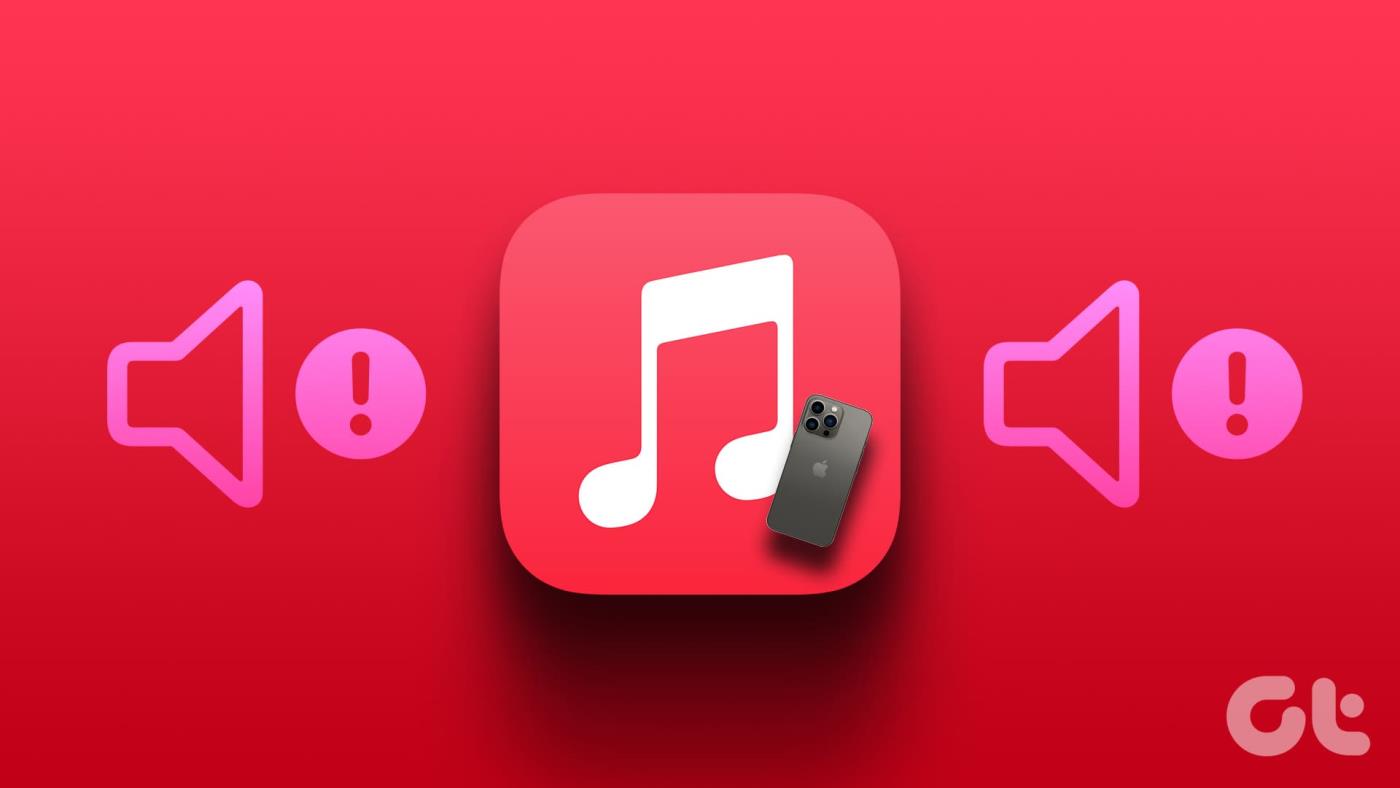
Może być kilka powodów, dla których Apple Music odtwarza muzykę przy tak niskim poziomie głośności. Być może głośność Twojego urządzenia jest zmniejszona lub pewne ustawienia urządzenia uniemożliwiają działanie Apple Music zgodnie z oczekiwaniami. W każdym razie przyjrzyjmy się 9 prostym sposobom rozwiązania tych problemów i naprawienia problemu z niską głośnością Apple Music na iPhonie.
Jeśli poziom głośności jest ustawiony na niski, może to spowodować, że iPhone będzie cichy podczas korzystania z Apple Music. Aby mieć pewność, że tak się nie stanie, otwórz Centrum sterowania iPhone'a i ustaw poziom głośności na maksymalny. Oto jak.
Wskazówka: zapoznaj się z naszym artykułem, aby dowiedzieć się więcej o dostosowywaniu Centrum sterowania w telefonie iPhone .
Krok 1: Otwórz Centrum sterowania na swoim iPhonie.
Krok 2: Tutaj ustaw poziom głośności na maksymalny.
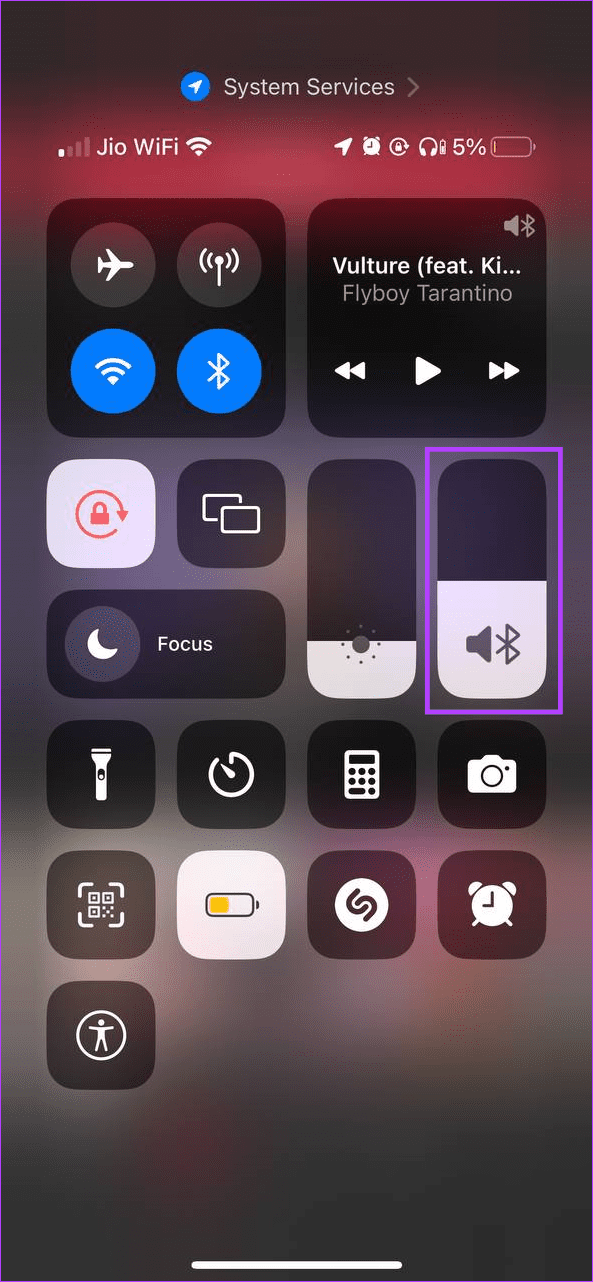
Gdy już to zrobisz, spróbuj w coś zagrać. Jeśli to pomogło rozwiązać problem, być może Ty lub inna osoba przypadkowo zmieniliście ustawienia głośności urządzenia. Możesz wyłączyć Centrum sterowania na ekranie blokady, aby uniknąć takich wypadków. Jeśli Apple Music nadal odtwarza przy niskim poziomie głośności, przejdź do następnej poprawki.
Funkcja ochrony słuchawek pomaga utrzymać głośność urządzenia poniżej ustalonego poziomu w decybelach, aby uniknąć uszkodzenia uszu. Chociaż zawsze zaleca się pozostawienie tej opcji włączonej, poniżej opisano, jak wyłączyć tę funkcję, jeśli głośność niektórych plików audio jest wyjątkowo niska.
Krok 1 : Otwórz Ustawienia i przejdź do Dźwięki i dotyk.
Krok 2 : Teraz przejdź do opcji Bezpieczeństwo słuchawek i wyłącz przełącznik Redukuj głośne dźwięki.
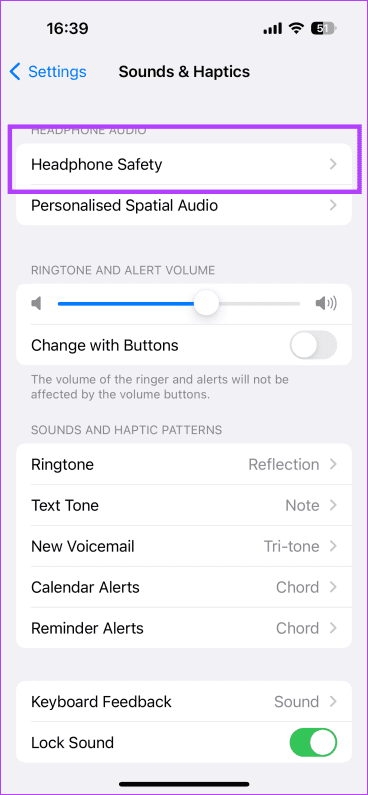
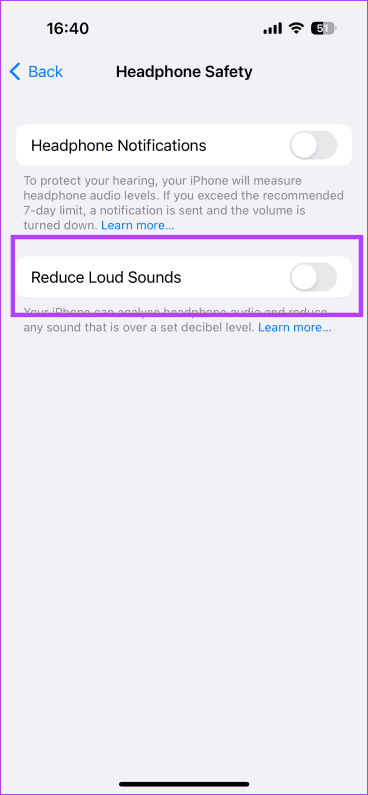
To prawdopodobnie powinno rozwiązać problem, jeśli Apple Music wielokrotnie zmniejsza głośność utworów.
Niektóre aplikacje działające w tle mogą przejąć kontrolę nad głośnością urządzenia, co może być jednym z powodów cichej pracy Apple Music. Aby temu zapobiec, zamknij wszystkie aplikacje działające w tle, w tym Apple Music. Następnie otwórz ponownie tylko Apple Music i sprawdź, czy to rozwiąże problem. Aby to zrobić, wykonaj poniższe kroki.
Krok 1: W zależności od urządzenia przesuń palcem w górę od dołu ekranu lub naciśnij dwukrotnie przycisk strony głównej.
Krok 2: Gdy wszystkie aplikacje działające w tle będą widoczne, przesuń palcem w górę i usuń je z ekranu. Powtórz ten proces dla wszystkich aplikacji, w tym Apple Music.
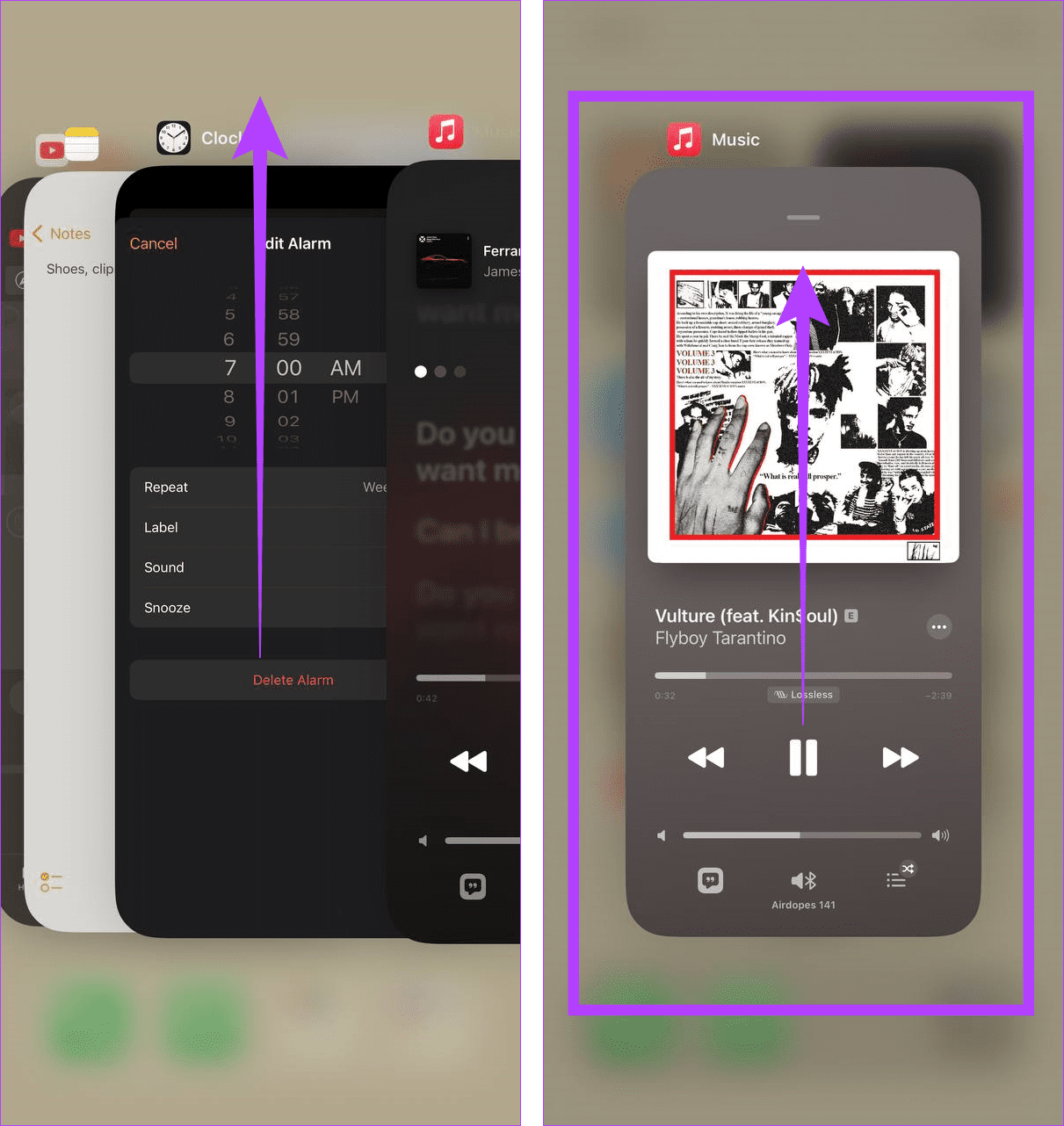
Teraz dotknij ikony aplikacji Apple Music, aby ponownie otworzyć aplikację i sprawdzić, czy słychać muzykę.
Wyłączenie i ponowne włączenie urządzenia pomaga rozwiązać wszelkie tymczasowe usterki lub błędy w usługach i funkcjach urządzenia. Dotyczy to również regulacji głośności. Dlatego po ponownym uruchomieniu urządzenia wszystkie usługi i funkcje również zostaną odświeżone. Użyj tej opcji, jeśli podczas odtwarzania Apple Music występują problemy z głośnością. Oto jak to zrobić.
Krok 1: Wykonaj poniższe kroki, aby wyłączyć iPhone'a:
Krok 2: Teraz przytrzymaj i przeciągnij suwak do końca.
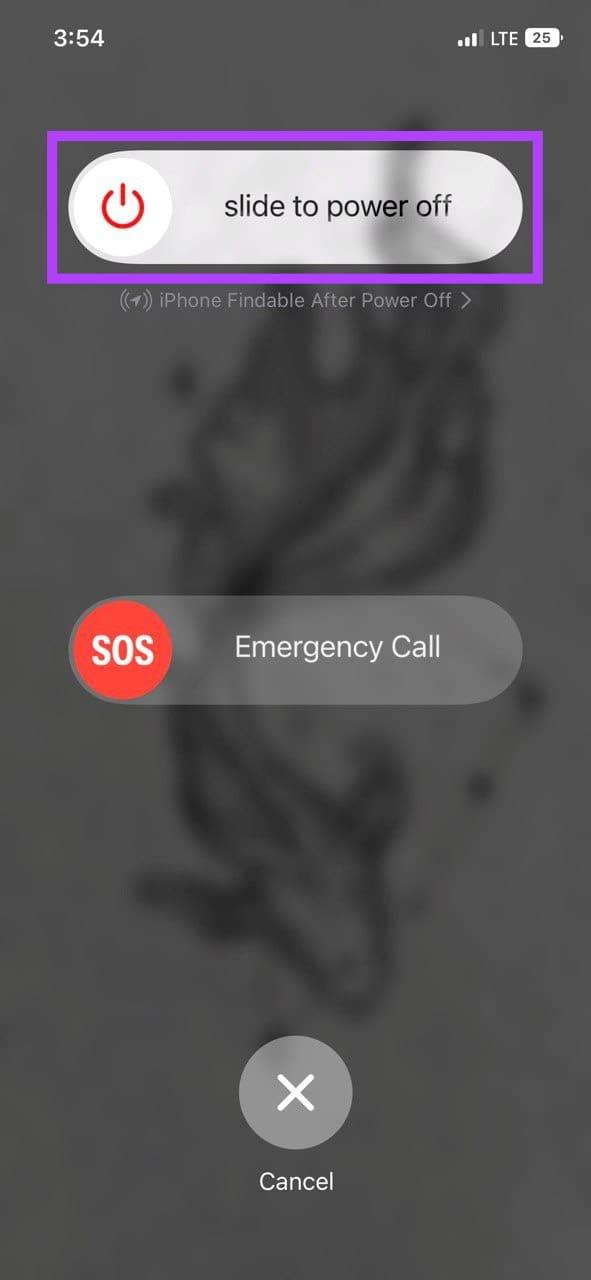
Gdy ekran zgaśnie, naciśnij długo przycisk zasilania, aby włączyć go ponownie. Następnie wprowadź hasło i po zakończeniu ponownego uruchamiania urządzenia otwórz ponownie Apple Music. Teraz spróbuj odtworzyć utwór i sprawdź, czy poziom głośności wrócił do normy.
Chociaż Dolby Atmos pomaga stworzyć wciągające wrażenia dźwiękowe, wiadomo, że zmniejsza głośność dźwięku kosztem poprawy jakości dźwięku. Dzieje się tak zwłaszcza wtedy, gdy aktualnie odtwarzany utwór nie jest dostępny w wysokiej jakości. Aby temu zapobiec, możesz wyłączyć Dolby Atmos dla Apple Music i sprawdzić ponownie. Oto jak.
Krok 1: Otwórz Ustawienia i dotknij Muzyka.
Krok 2: Tutaj dotknij Dolby Atmos.
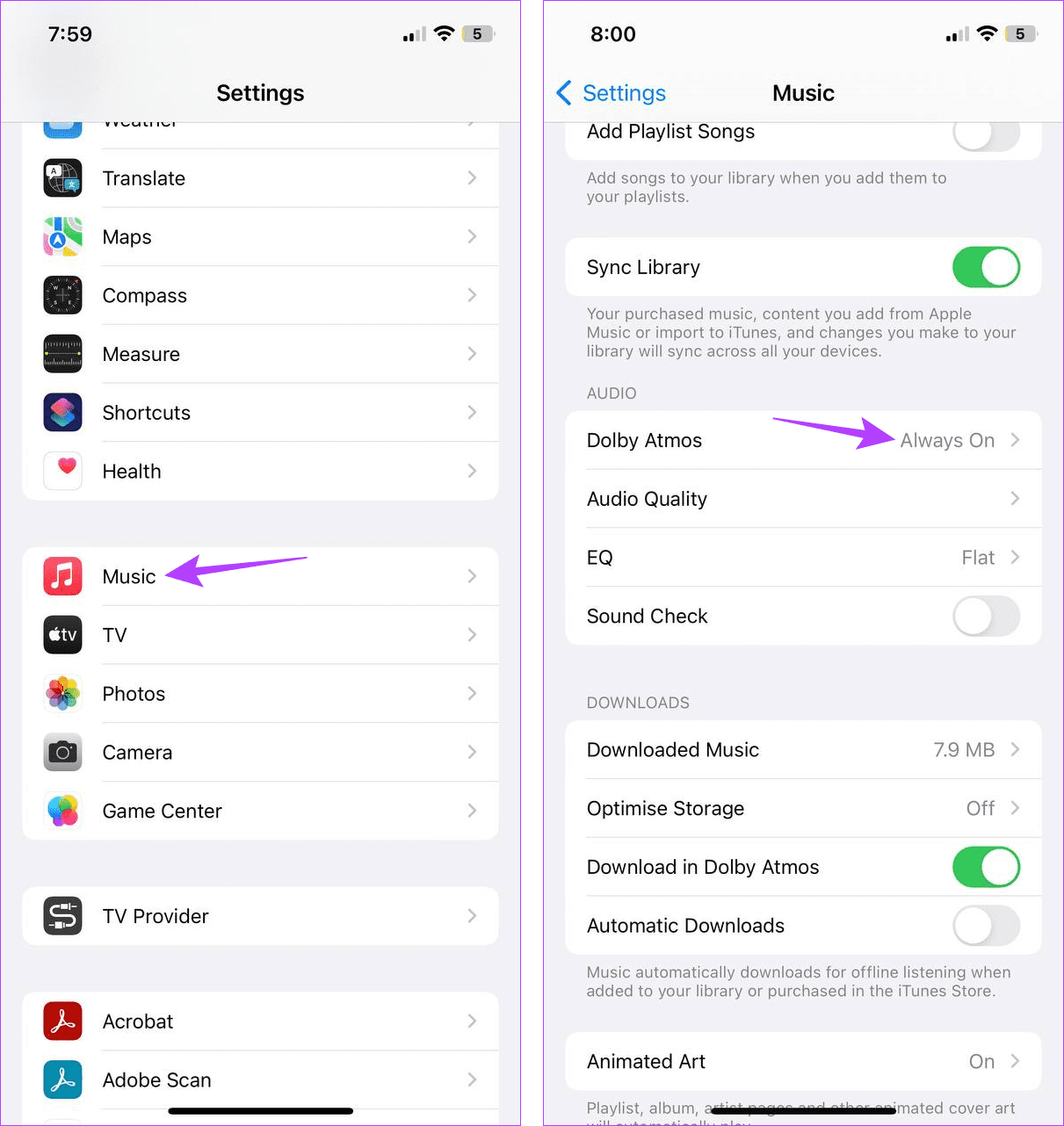
Krok 3: Wybierz opcję Wyłącz.
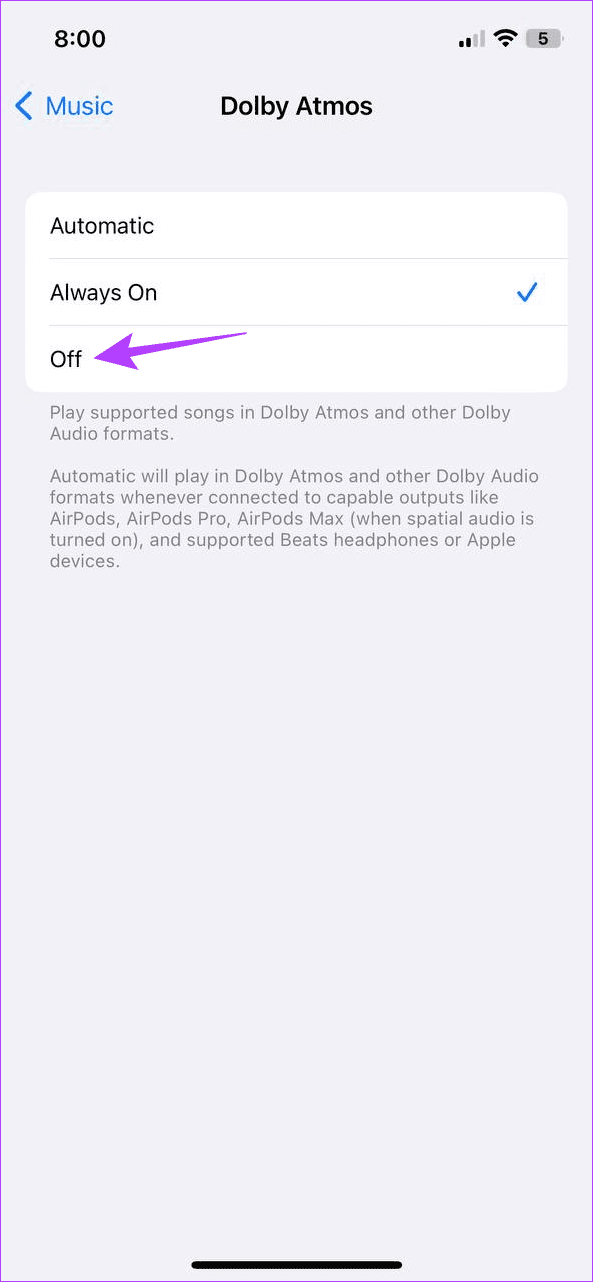
Spowoduje to natychmiastowe wyłączenie Dolby Atmos dla Apple Music na Twoim iPhonie.
Equilizer na iPhonie pomaga dostosować dźwięk do różnych środowisk, zgodnie z ustawionym trybem. Z drugiej strony ustawienie Sound Check pomaga w wygładzeniu dźwięku, aby zapobiec nagłym skokom głośności dźwięku.
Jednak oba te ustawienia mogą przypadkowo spowodować ograniczenie głośności dźwięku w telefonie iPhone. Gdy tak się stanie, użyj menu Ustawienia iPhone'a, aby wyłączyć korektor i kontrolę dźwięku. Aby to zrobić, wykonaj poniższe kroki.
Krok 1: Otwórz menu Ustawienia iPhone'a.
Krok 2: Przewiń w dół i dotknij Muzyka.
Krok 3: Najpierw wyłącz przełącznik sprawdzania dźwięku.
Krok 4: Następnie dotknij EQ.
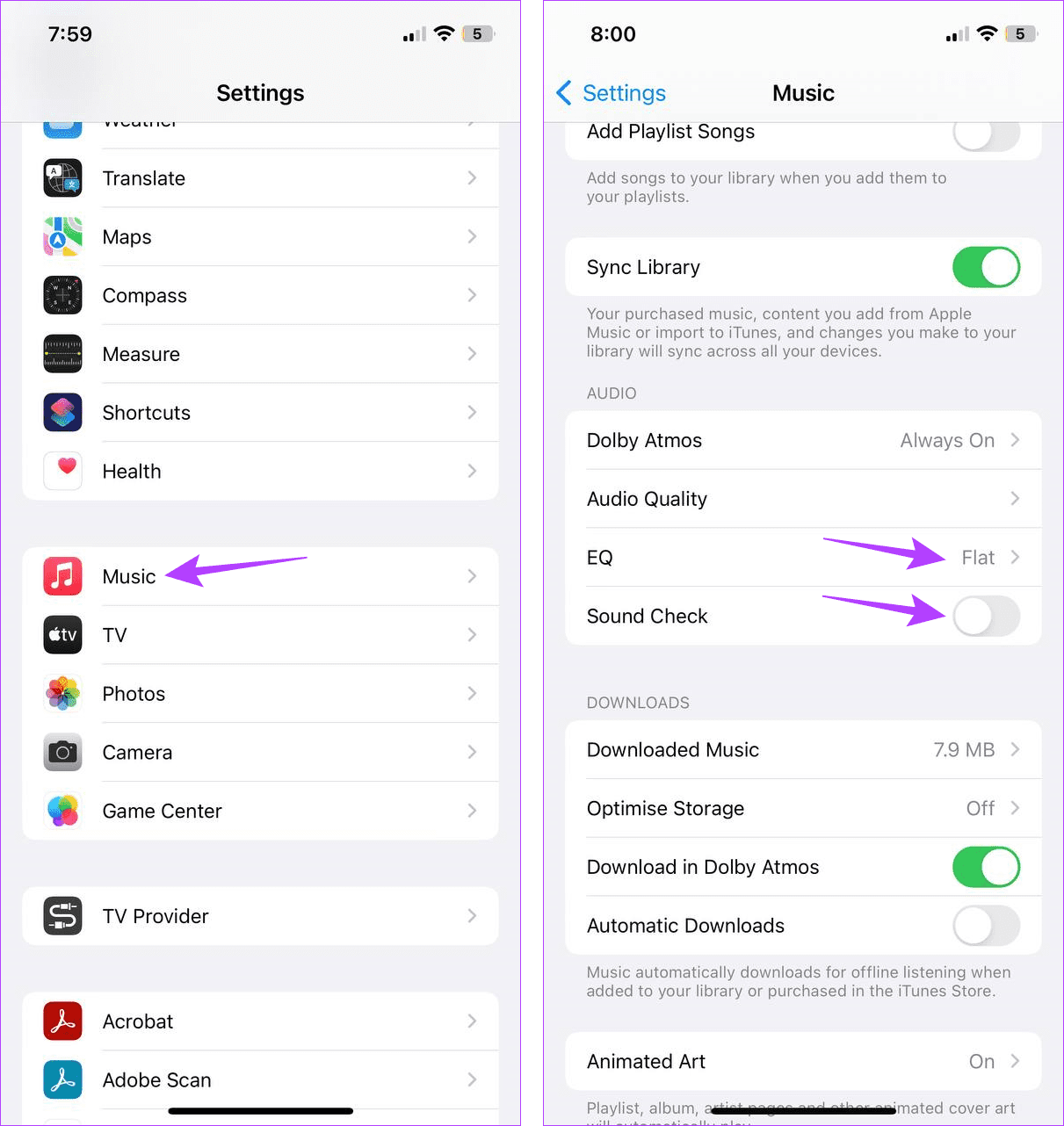
Krok 5: Wybierz opcję Wyłącz.
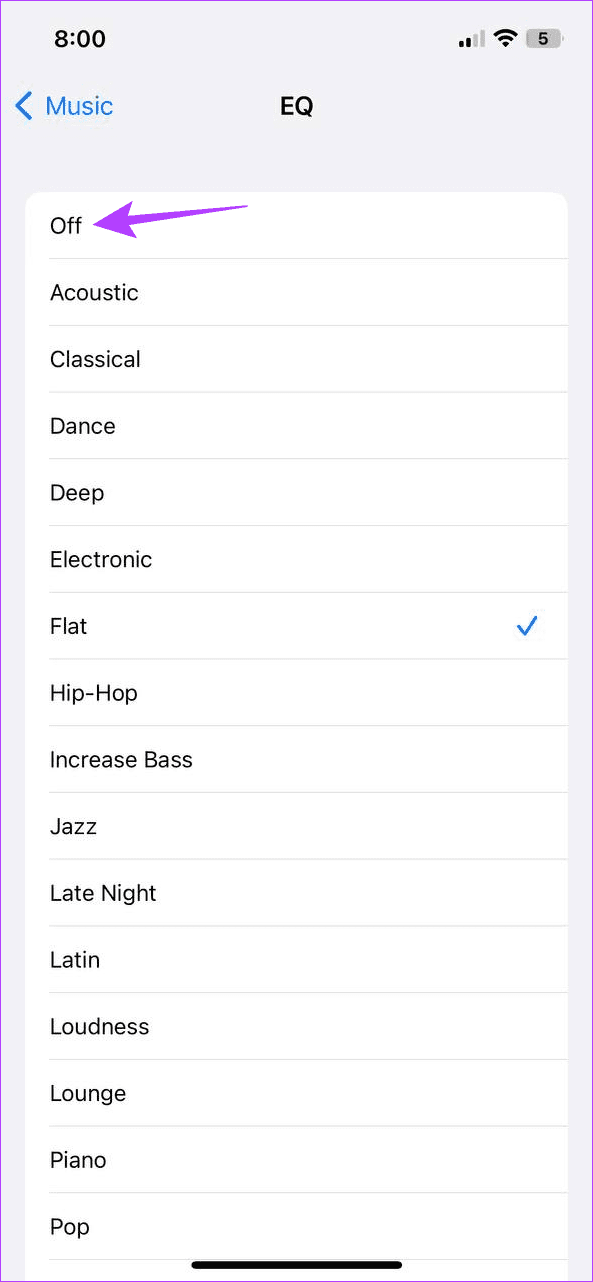
Spowoduje to wyłączenie korektora i kontroli dźwięku na Twoim iPhonie. Następnie otwórz aplikację Apple Music i sprawdź, czy dźwięk jest słyszalny.
Jeśli używasz urządzenia audio do odtwarzania dźwięku z Apple Music, jakiekolwiek problemy podczas parowania mogą spowodować, że Apple Music będzie odtwarzać muzykę przy niskim poziomie głośności. Aby mieć pewność, że tak się nie stanie, zapomnij o urządzeniu audio i sparuj je ponownie. Następnie, po ustanowieniu nowego parowania, otwórz Apple Music i sprawdź ponownie. Oto jak to zrobić.
Krok 1: Otwórz Ustawienia i dotknij Bluetooth.
Krok 2: Tutaj dotknij odpowiedniego urządzenia.

Krok 3: Kliknij „Zapomnij to urządzenie”.
Krok 4: Następnie wybierz Zapomnij urządzenie, aby potwierdzić.
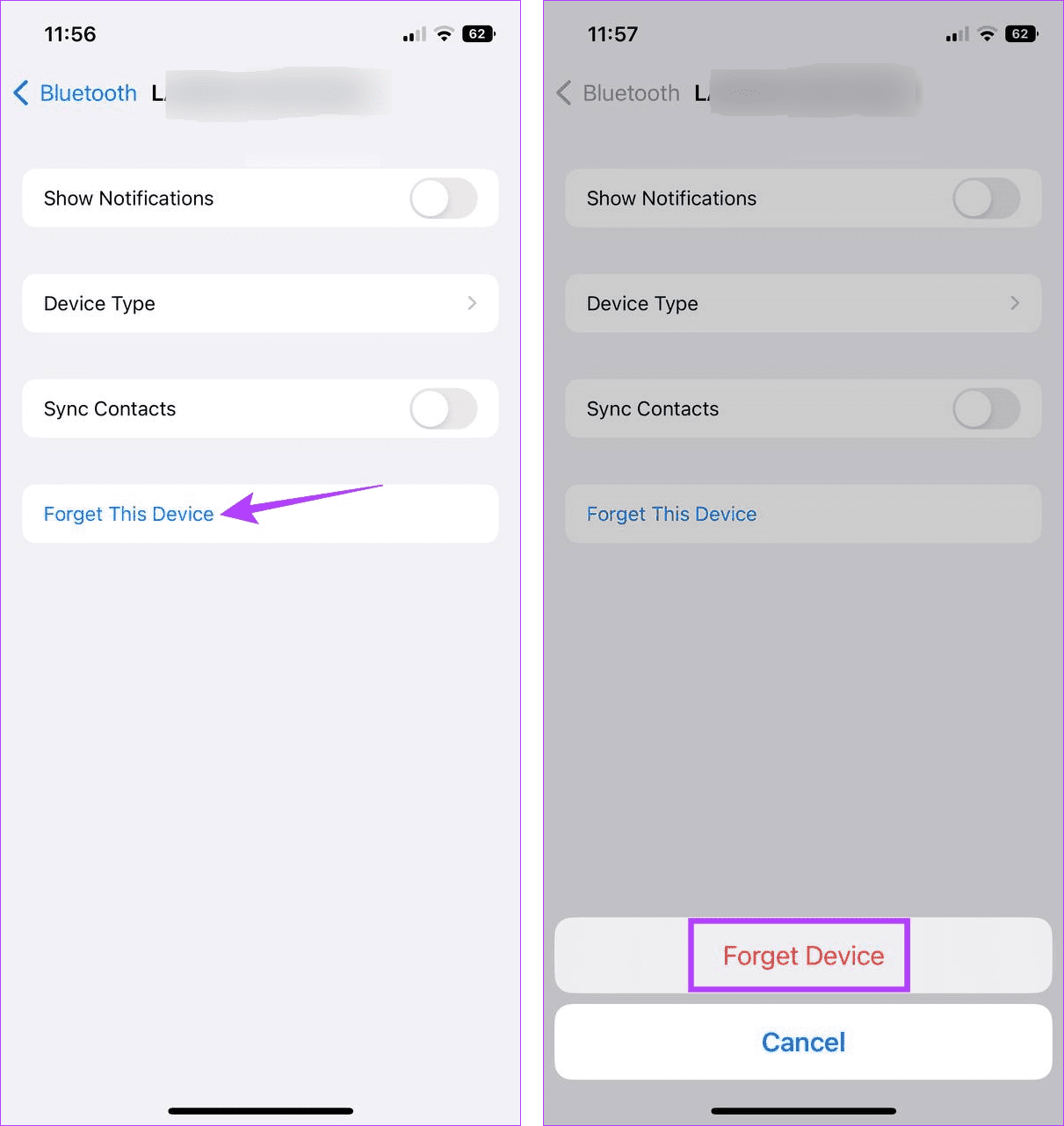
Krok 5: Poczekaj, aż urządzenie się rozparuje. Następnie wyłącz i włącz Bluetooth.
Krok 6: Teraz z tej listy wybierz urządzenie, które chcesz sparować.
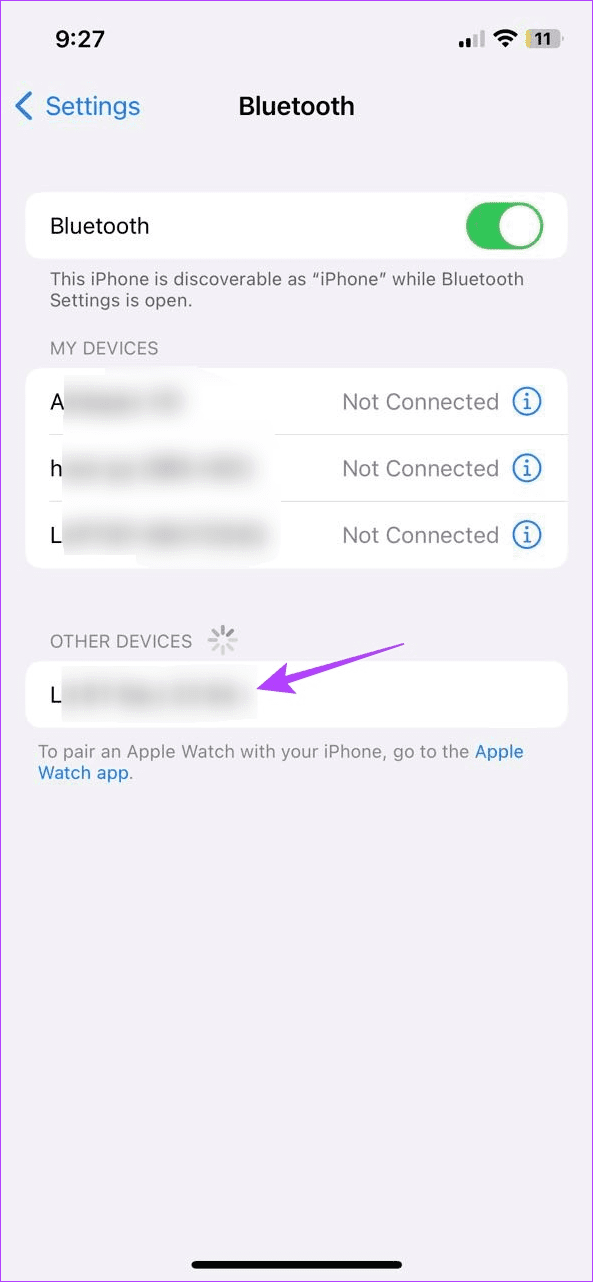
Poczekaj, aż urządzenie audio zakończy parowanie. Następnie otwórz Apple Music i spróbuj odtworzyć utwór. Jeśli głośność iPhone'a podczas odtwarzania muzyki jest nadal niska, przejdź do następnej poprawki.
Przeczytaj także: Jak sparować urządzenia Bluetooth i zarządzać nimi
Stałe aktualizacje oprogramowania nie tylko zapewniają dostęp do najnowszych funkcji urządzenia, ale także chronią je przed błędami. Jeśli więc problem z niską głośnością Twojego iPhone'a został spowodowany błędem lub usterką oprogramowania, aktualizacja oprogramowania do najnowszej wersji pomoże w jego naprawieniu. Oto, jak ręcznie sprawdzić dostępność aktualizacji oprogramowania na swoim iPhonie.
Krok 1: Otwórz Ustawienia i dotknij Ogólne.
Krok 2: Tutaj dotknij Aktualizacja oprogramowania.
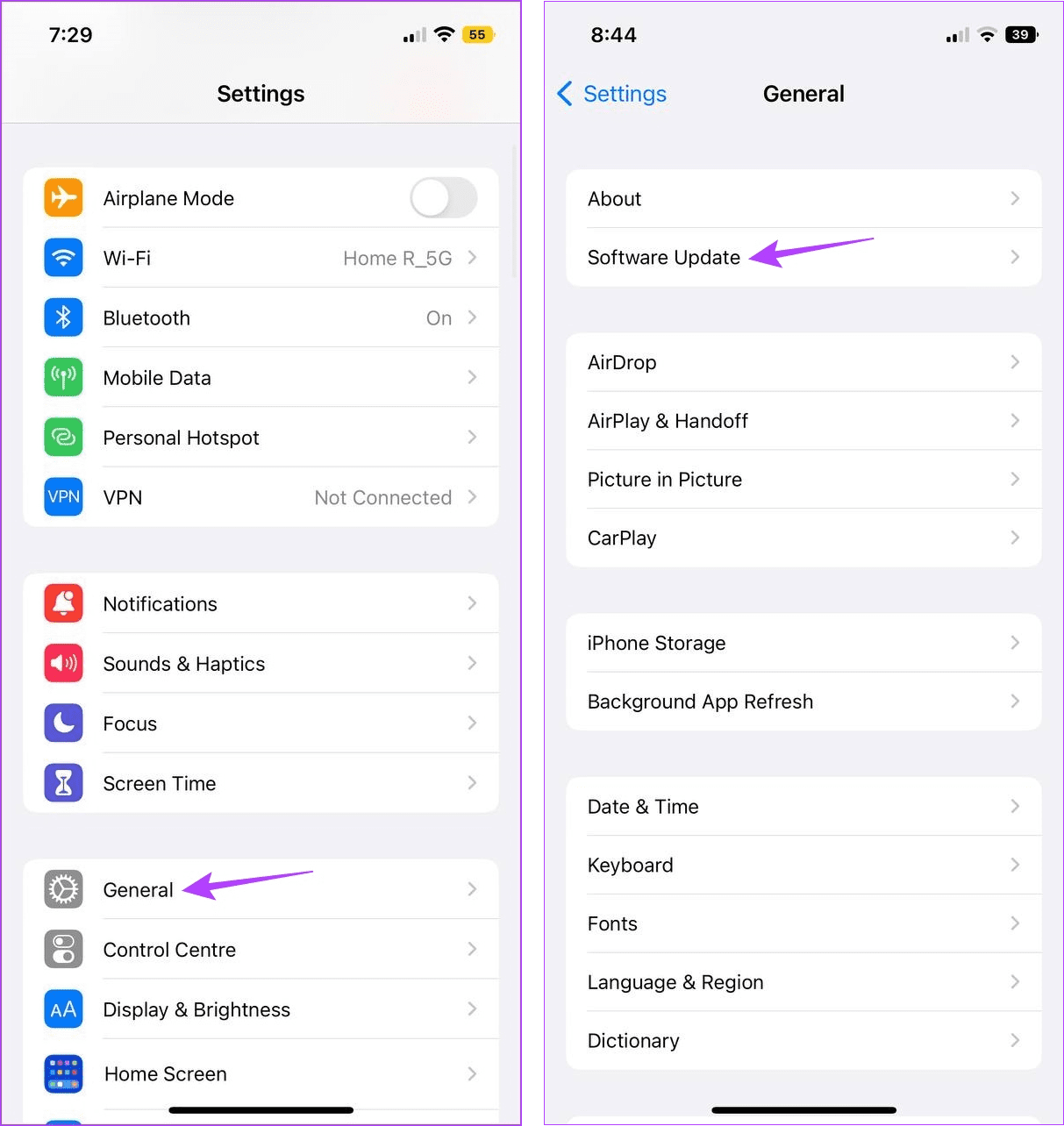
Jeśli aktualizacja jest dostępna, poczekaj na jej zainstalowanie. Następnie po ponownym uruchomieniu telefonu otwórz aplikację Apple Music i sprawdź, czy problem został rozwiązany.
Jeśli nawet po wypróbowaniu wszystkich powyższych rozwiązań nadal nie możesz uzyskać oczekiwanego poziomu głośności podczas korzystania z Apple Music, może to być spowodowane problemem sprzętowym. Najlepszym rozwiązaniem będzie skontaktowanie się z zespołem pomocy technicznej Apple.
Tutaj możesz przeglądać fora, zamieszczać zapytania, a nawet bezpośrednio kontaktować się z firmą Apple. Po otrzymaniu Twojego zapytania skontaktują się z Tobą i przedstawią możliwe rozwiązania tego problemu.
Skontaktuj się z Apple Support
1. Czy problemy sprzętowe mogą powodować problemy z dźwiękiem podczas korzystania z Apple Music na iPhonie?
Tak, jeśli głośnik Twojego iPhone'a zostanie uszkodzony, może to mieć wpływ na jakość i głośność dźwięku. Może to być również jeden z powodów, dla których Apple Music jest tak cichy. Jeśli tak się stanie, możesz odwiedzić wyznaczone centrum napraw Apple i spróbować naprawić urządzenie.
2. Czy wyczyszczenie pamięci podręcznej Apple Music może rozwiązać problem z dźwiękiem na iPhonie?
Chociaż pamięć podręczna dowolnej aplikacji może pomóc w szybszym ładowaniu, uszkodzenie tej pamięci podręcznej może mieć wpływ na niektóre funkcje aplikacji, takie jak regulacja głośności. Aby to naprawić, możesz wyczyścić pamięć podręczną Apple Music i sprawdzić, czy to rozwiązuje problem niskiej głośności podczas korzystania z Apple Music.
Mamy nadzieję, że ten artykuł pomógł Ci rozwiązać problem niskiego poziomu głośności Apple Music na iPhonie. Dodatkowo, jeśli próbujesz użyć aplikacji Apple Music, ale pojawia się błąd SSL, zapoznaj się z naszym artykułem szczegółowo opisującym, jak naprawić błąd Apple Music SSL .
Dowiedz się, jak uzyskać dostęp do karty SIM w Apple iPad dzięki temu poradnikowi.
W tym poście omawiamy, jak rozwiązać problem, w którym funkcje nawigacyjne i GPS nie działają poprawnie na Apple iPhone.
Rozwiąż błąd, w którym nie można otworzyć strony, zbyt wiele przekierowań. Pojawia się on podczas przeglądania Internetu na iPhonie lub iPadzie firmy Apple.
Chcesz pomieszać sprawy i zmienić ikonę aplikacji na iPhonie? Oto sprytne obejście wykorzystujące natywną aplikację Skróty, która może Ci w tym pomóc.
Chcesz się dowiedzieć, czy możesz pobrać rozszerzenia do Chrome na iPada? Przeczytaj ten artykuł, aby odkryć najlepszą odpowiedź i alternatywy w 2023 roku.
Jeśli masz zegarek Apple Watch, musisz nauczyć się blokować i odblokowywać zegarek Apple. Możesz także odblokować zegarek Apple Watch za pomocą iPhonea.
Możesz używać dwóch kont Snapchat lub wielu kont Snapchat na jednym iPhonie. Wykonaj poniższe czynności, aby mieć 2 konta Snapchat na 1 iPhonie.
Ustaw swój Apple iPhone lub iPad na automatyczne pisanie wielkimi literami lub wyłącz tę funkcję za pomocą tego szczegółowego samouczka.
Szukasz tapet z efektem głębi na iOS 16 dla swojego iPhone
Za pomocą ikony (i) na Apple Watch możesz uzyskać istotne informacje o swoim urządzeniu. Poznaj wszystkie ikony Apple Watch i ich znaczenie.







